ソースコードを記事内表示してコピーするレイアウトフォーム
ソースコードを記事内で枠内、フォームで表示し、必要な読者がコピーしてお使いいただく
...そんな手法ですが、HTML、プログラム関連サイトなど拝見するといくつかの固定されて
いない表現方法を確認することができますね..
通常はサイト掲載など不要のソースコードですが、コンテンツ事情により掲載しなければ
ならないこともああるでしょうから...該当する例はご参照ください...
さて、Javascriptライブラリを利用すれば、いくつか確認できますけどあまり面倒なのは
後々考えて今回はパス...いいものありましたら追加しますけど...?
ソースコードをデフォルトでそのまま表示...形を作るならシリウス機能ボックス枠で囲めば
よいだけですね...
以下はデフォルト状態...シリウスフォントスタイルで表示されますね..
*{
margin: 0;
padding: 0;
}
しかし、フォントスタイルをそれらしくとなると pre codeで囲む...スタイルが変化してます
でしょう...
*{
margin: 0;
padding: 0;
}
ソース...
<pre><code>
*{
margin: 0;
padding: 0;
}
</code></pre>
もっとそれらしくとするなら...けたりすることで、JavaScriptライブラリを使えばですが、
今回は、Googleが開発しているcode-prettifyライブラリを使っての実装となります..
code-prettifyは、ダウンロード版も置かれていますが、script を読み込むという簡単
使用で進めますね..
HTMLコードを表示する例...フォントカラーは自動配色..CSS指定です...
<script src="https://rawgit.com/google/code-prettify/master/loader/run_prettify.js?autoload=true&skin=sunburst&lang=css" defer=""></script>
CSSを表示する例
border: 0;
font-size: 100%;
outline: 0;
vertical-align: baseline;
}
blockquote:before, blockquote:after, q:before, q:after {
導入手順
/* ライブラリ読み込み記載をhead内に配置*/
<script src="https://rawgit.com/google/code-prettify/master/loader/run_prettify.js?autoload=true&skin=sunburst&lang=css" defer=""></script>
/* スタイルシートに以下記載配置,,,フォントカラー ボーダーラインはカラーコード指定で
反映されます...*/
.operative { font-weight: bold; border: 1px solid yellow; }
#quine { border: 1px solid #88c; }
/* シリウス記事内では以下classコード内にソースを配置します..*/
<pre class="prettyprint" id="quine">
border: 0;
font-size: 100%;
outline: 0;
vertical-align: baseline;
}
blockquote:before, blockquote:after, q:before, q:after {
</pre>
枠や背景カラーの変更
枠や背景は、上記CSSを書き換える、項目追加で変更することができます..
.operative { font-weight: bold; border: 1px solid yellow; }
#quine { border: 1px solid #88c; } (枠カラーの指定)
背景カラーを指定したいときはこの行を追加します一列下に追加します..
#quine { background-color: #237db9; }
カラーコードは自己改行してしてください...
ご注意
HTMLは、変換しないと表示されませんので、エンコードをご利用して返還コードを
張り付ける...です..
https://encodemaniax.com/
HTML簡単仕様...おまけ?
一度にすべてを表示させることもできるのですが、少し隠して表示する..
バーをマウス移動でも確認できる...隠れコードはマウスコピーすると自動で現れます..
<script type="text/javascript" src="https://ajax.googleapis.com/ajax/libs/jquery/1.4.2/jquery.min.js"></script>
<!--backtotop-->
<script type="text/javascript">
$(function() {
var topBtn = $('.backtotop');
topBtn.hide();
$(window).scroll(function () {
if ($(this).scrollTop() > 300) {
topBtn.fadeIn();
} else {
topBtn.fadeOut();
}
});
});
</script>
バー付きの枠に入れてるだけですね
参照コード外枠はバー付き...
<div style="margin:0px;padding:0px;" align="center"><div style="margin:0px;padding:0px;line-height:1.3;width:100%;background-color:#000000;"><div style="margin:0px;padding:10px;line-height:1.3;overflow:auto;border: 1px solid #696969;color:#ffffff;text-align:left;height:300px;">
中身
<script type="text/javascript" src="https://ajax.googleapis.com/ajax/libs/jquery/1.4.2/jquery.min.js"></script>
<!--backtotop-->
<script type="text/javascript">
$(function() {
var topBtn = $('.backtotop');
topBtn.hide();
$(window).scroll(function () {
if ($(this).scrollTop() > 300) {
topBtn.fadeIn();
} else {
topBtn.fadeOut();
}
});
});
</script>
中身ここまで...
</div></div></div>
以降、数値段なども追記いたしますのでお待ちください